excel去掉空格的操作方法一:Office2007三合一精简版完美可静默安装(支持Win10 64位)
1、首先选定需要删除空格的单元格的区域,然后在功能区“开始”菜单编辑选项卡中点击“查找和选择”选项,接着弹出的菜单中选择“替换”选项;
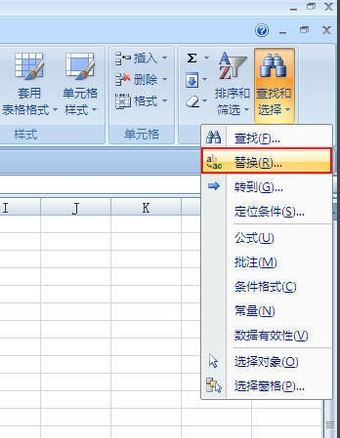
小技巧:按快捷键“Ctrl+h”即可弹出“查找和替换”窗口哦。
2、在“超找内容”框中输入一个空格 ,替换方框不要管他,为空即可,接着点击“全部替换”按钮即可删除字符串中的所有空格。
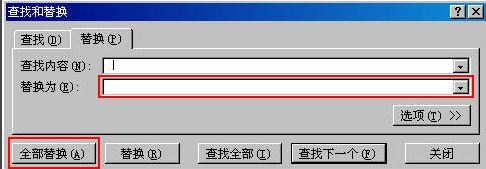
excel去掉空格的操作方法二:
1、在表格B列B2中输入函数“=SUBSTITUTE(A2," ","")”,注意函数中间的英文双引号中间是一个空格符号,而左边的双引号是空白的,意思就是将A2单元格的字符串中的空格去掉,如图:
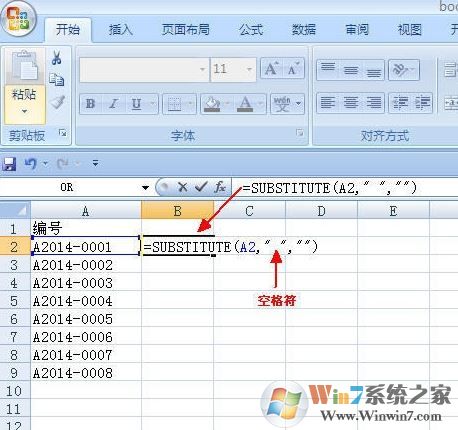
2、B2设置完成后我们直接下拉复制代码,即可将A列中的空格去掉!
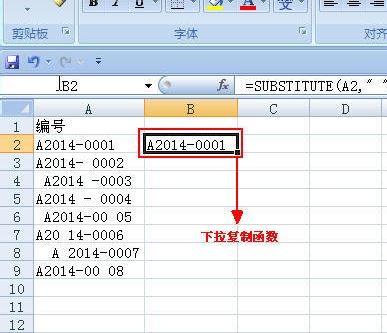
3、此外我们还可以利用:在表格B列B2中输入函数“=TRIM(A2)”,代码来进行操作!
注:此代码只能删除字符串首尾的空格,而不能删除字符串中间的空格!
以上便是winwin7小编给大家分享的关于excel表中中去掉多余空格的详细操作方法!